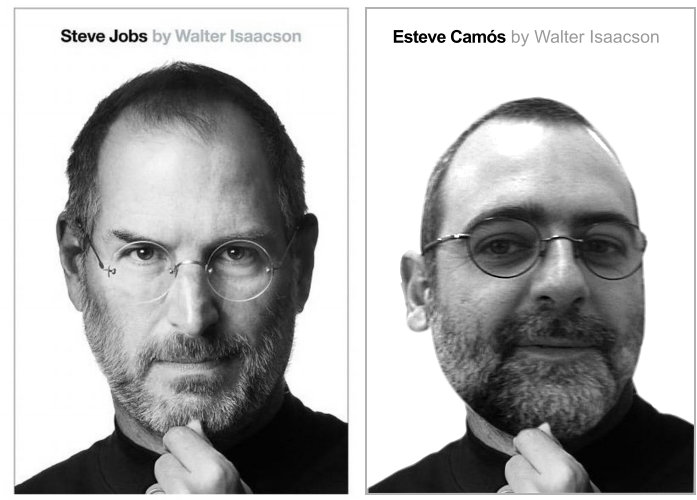Si partim d’un DXF, amb el LibreCAD l’exportem a SVG amb les opcions:
- Default width of elements > 0.1
- Raster image export > ON
- La resta per defecte
Des de Inkscape ja podem treballar el SVG:
- Desagrupar tots els objectes diverses vegades per assegurar que no quedi cap grup
- Seleccionar tots els objectes i fer un path > Object to path
- Si és un objecte que volem que sigui una línia gruixuda, seleccionar tots els objectes que volem que formin un sol path i fer un path > Stroke to path
- si és un objecte que volem que tingui àrea i és convex, seleccionar tots els objectes que volem que formin un sol path i fer un path > Fill between paths
- si és un objecte que volem que tingui àrea i és concau, haurem de fer que els nodes del path estiguin ben enganxats. Si el mètode de l’objecte convex no fa bé la feina, provar això:
- Seleccionar els nodes amb l’eina d’edició de nodes i fer Join selected nodes
- Si tenim segments rectes que no acaben en node, esborrar-los, seleccionar els 2 nodes de les puntes i fer Join selected endnodes with a new segment
- Seleccionar els objectes que volem que formin un sol path i fer path > Union
Al jscut li he hagut de posar 96 píxels/polsada perquè l’escala fos la correcta. No sé si això dependrà del DXF.
Paràmetres de tall
- Velocitat sense tallar > 200mm/min
- Velocitat eix Z > 5mm/min
- Velocitat tallant > 120mm/min
- Pas eix Z > 0,1 mm